
Opció 1: aplicació mòbil
Per eliminar la història publicada prèviament pel funcionari mòbil Instagram client, seleccioneu el contingut desitjat en el bloc corresponent a la pàgina principal i desplegar el menú "Més" a la cantonada inferior dreta de la pantalla. L'opció "Esborrar" que aquí es presenta permet dur a terme la tasca requerida immediatament després de la confirmació a través de la finestra emergent.
Llegir més: L'eliminació d'històries a Instagram des del telèfon
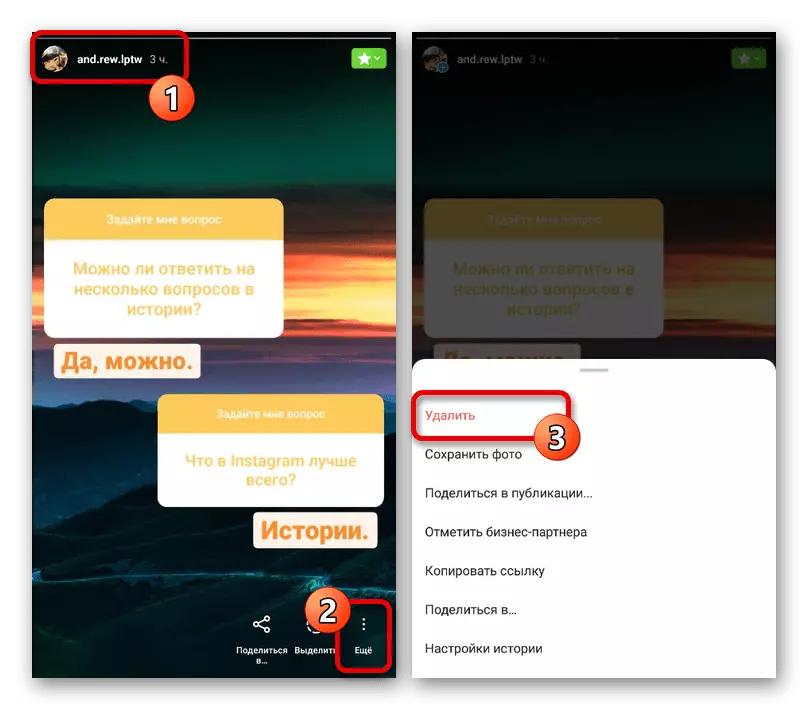
Si voleu desfer-se de el contingut desat a la "corrent" o "arxiu", difereixen només variarà amb el primer pas, ja que la gestió és idèntica per a tot l'emmagatzematge independentment de la secció. També està considerant la pena que aquesta acció és irreversible, en qualsevol cas, i per tant de vegades la millor solució està arxivant publicacions.
Opció 2: lloc web
Tot i les limitacions generals de la pàgina web d'Instagram, es pot eliminar l'historial de defecte en gairebé la mateixa manera que en el telèfon. Aquesta instrucció és igualment rellevant tant per a l'ordinador i la versió mòbil de la xarxa social, però només tindrà en compte la primera opció.
- Anar a la pàgina oficial d'Instagram, s'expandeixi el menú principal a la part superior dreta de la pàgina i obrir la secció "Perfil". Un cop al lloc correcte, feu clic al botó esquerre de l'ratolí sobre la foto del perfil per reproduir la història primer.
- En la manera de visualització, feu clic en els tres punts horitzontals icona al panell superior i en la finestra emergent, seleccioneu l'opció "Esborrar". Aquesta acció ha de ser confirmada.
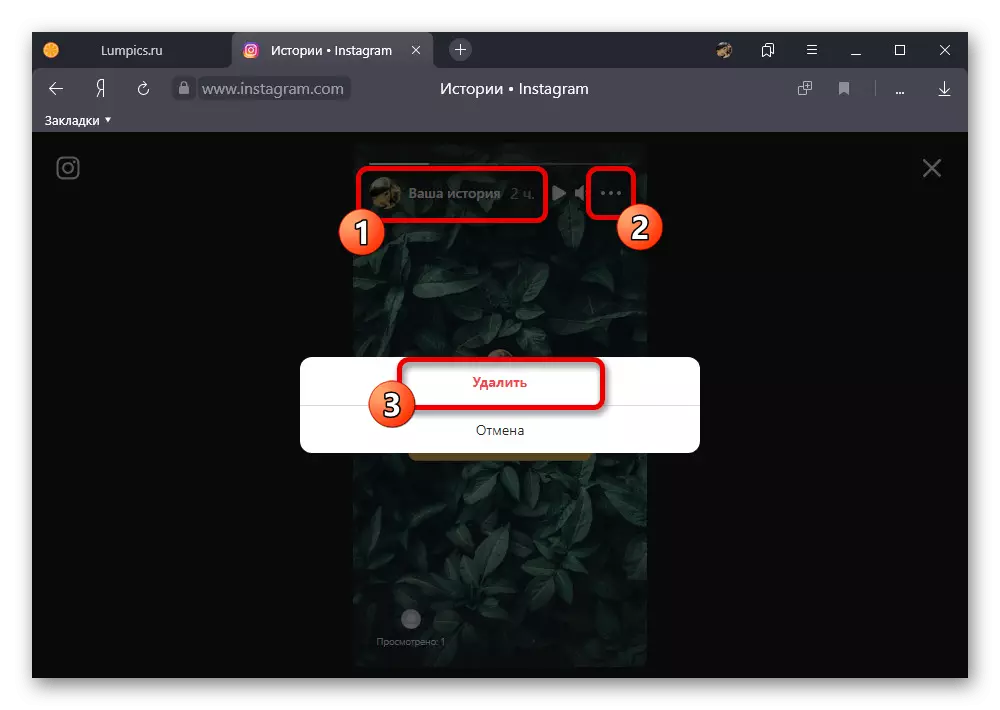
Si tot es fa d'acord amb les instruccions, després de fer clic a "Elimina" a la finestra pop-up "Eliminar l'historial", la fitxa es reiniciarà i es trobarà a la pàgina de perfil. Quan es pressiona l'avatar, s'obriran altres mitjans d'emmagatzematge o al menú de gestió de fotos.
- Si cal, pot fer clic fàcilment en el bloc "actual" per accedir a les històries prèviament guardats.
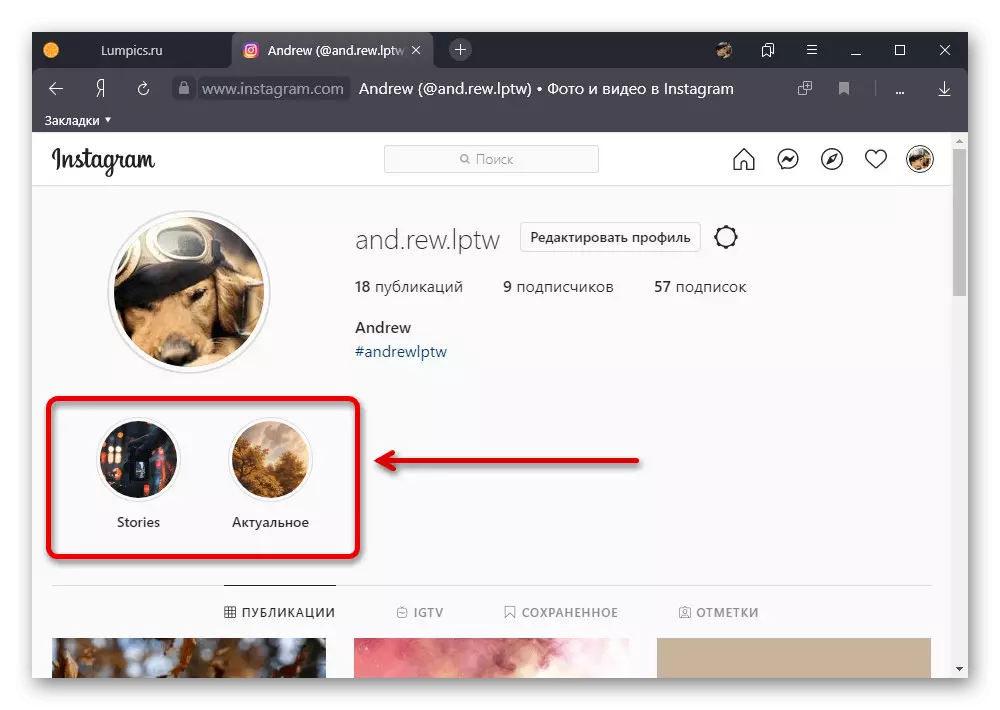
L'eliminació, en aquest cas es porta a terme de manera similar per complet a través de la finestra pop-up després de prémer el botó "..." icona.

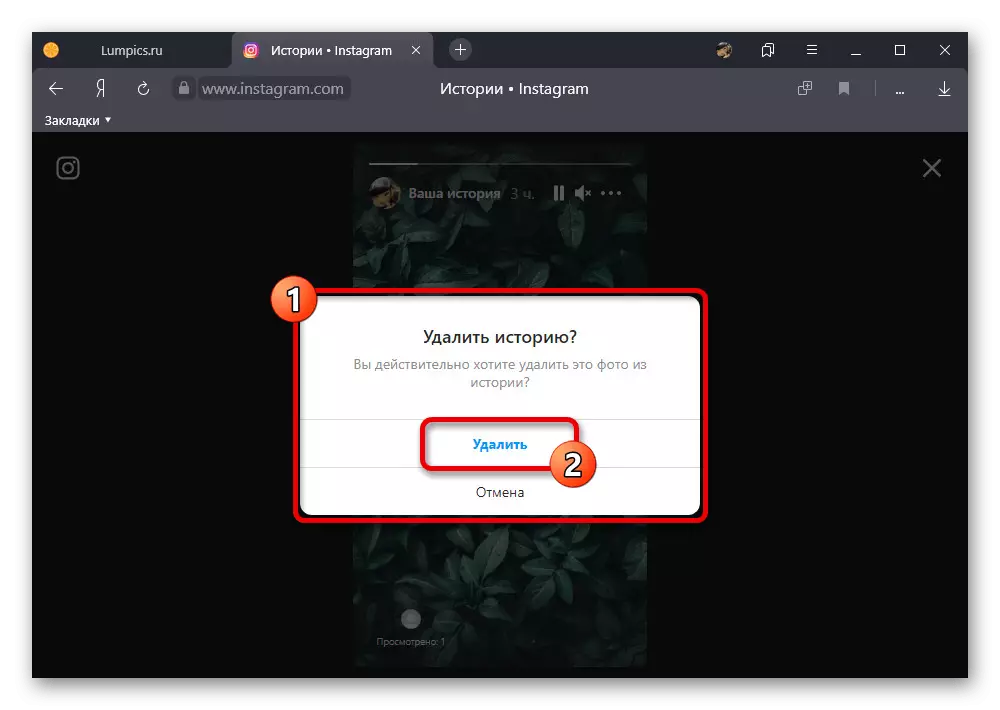
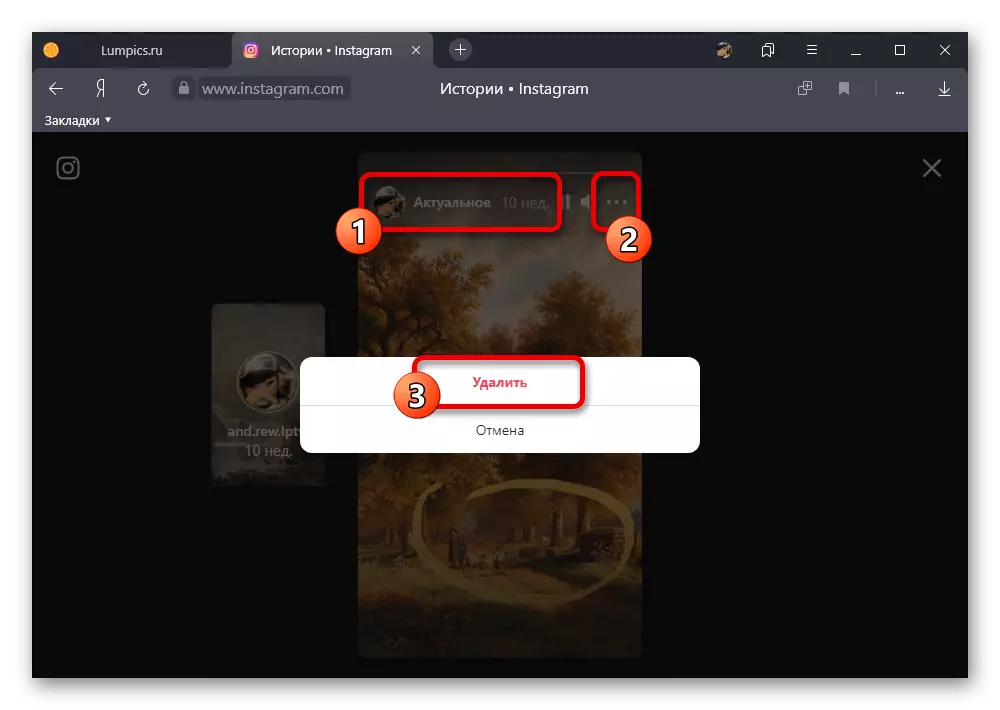
Malauradament, els paràmetres addicionals de Storsis no estan disponibles des de l'ordinador i, per tant, és impossible recórrer a una solució alternativa: transferència de contingut a l'arxiu. Tanmateix, si ho desitgeu, podeu utilitzar fàcilment l'emulador de sistema operatiu Android que us permet desplegar una aplicació completa i fer tots els canvis necessaris als paràmetres, uniforme per a totes les versions.
